この記事では、Ant Design Vue の [メニュー] メニューの使用方法、その共通プロパティ、共通イベント、およびマルチレベル メニューを再帰的にネストする方法を紹介します。
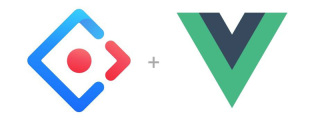
バージョン
ant-design-vue:"^1.7.4",
共通属性
| 属性 | 説明 | デフォルト値 |
|---|---|---|
| #mode | メニュー タイプ、垂直モード、水平モード、およびインライン モードをサポートするようになりました | vertical |
| inlineCollapsed |
inline メニューが折りたたまれた状態かどうか |
|
| theme | テーマの色(light/dark) |
light |
| openKeys(.sync) | 現在展開されている SubMenu メニュー項目 key array |
|
| defaultOpenKeys | 最初に展開されたSubMenu メニュー項目key Array |
|
| 現在選択されているメニュー項目 | key Array
|
|
| 最初に選択されているメニュー項目 | key 配列 |
defaultSelectedKeys これは
key# です## デフォルトで選択されており (key は a-menu-item にバインドされています)、選択すると強調表示されます。selectedKeys も同じ効果があります。これらを同時に使用しないでください。違いは、初期化されたメニュー オプションのみを指定したい場合は、defaultSelectedKeys を使用することです。メニューの選択された項目を選択するためにデータを自分で変更する必要がある場合は、 selectedKeys を使用します。 (同じことが openKeys と
にも当てはまります) 共通イベント
は
Menu イベント、SubMenu コールバックの展開/クローズ再帰的にネストされた複数レベルのメニュー2 レベルのメニューしかない場合は、それを直接使用します
および
v-if 命令は完了できます。メニュー レベルが 3 以上の場合は、 機能コンポーネント を使用する必要があります。具体的な理由は公式 Web サイトで説明されています: v2.0 より前は、a-sub-menu
a-sub-menuにマウントするには、属性を自分で宣言してマウントする必要があります。便宜上、またプロパティ宣言を避けるために、関数コンポーネントを使用することをお勧めします。
Code
App.vue (テストは App.vue
で記述されています)<pre class='brush:php;toolbar:false;'><template>
<div id="app">
<div style="width: 256px">
<a-button type="primary" style="margin-bottom: 16px" @click="toggleCollapsed">
<a-icon :type="collapsed ? &#39;menu-unfold&#39; : &#39;menu-fold&#39;" />
</a-button>
<a-menu
:defaultSelectedKeys="[$route.path]"
:openKeys="openKeys"
mode="inline"
theme="dark"
:inline-collapsed="collapsed"
@openChange="onOpenChange"
@click="menuClick"
>
<template v-for="item in list">
<a-menu-item v-if="!item.children" :key="item.path">
<a-icon type="pie-chart" />
<span>{{ item.title }}</span>
</a-menu-item>
<sub-menu v-else :key="item.path" :menu-info="item" />
</template>
</a-menu>
</div>
<router-view/>
</div>
</template>
<script>
import { Menu } from &#39;ant-design-vue&#39;;
const SubMenu = {
template: `
<a-sub-menu :key="menuInfo.key" v-bind="$props" v-on="$listeners">
<span slot="title">
<a-icon type="mail" /><span>{{ menuInfo.title }}</span>
</span>
<template v-for="item in menuInfo.children">
<a-menu-item v-if="!item.children" :key="item.path">
<a-icon type="pie-chart" />
<span>{{ item.title }}</span>
</a-menu-item>
<sub-menu v-else :key="item.path" :menu-info="item" />
</template>
</a-sub-menu>
`,
name: &#39;SubMenu&#39;,
// must add isSubMenu: true 此项必须被定义
isSubMenu: true,
props: {
// 解构a-sub-menu的属性,也就是文章开头提到的为什么使用函数式组件
...Menu.SubMenu.props,
// Cannot overlap with properties within Menu.SubMenu.props
menuInfo: {
type: Object,
default: () => ({}),
},
},
};
export default {
name: "App",
components: {
&#39;sub-menu&#39;: SubMenu,
},
data() {
return {
collapsed: false,
openKeys: [],
rootSubmenuKeys: [&#39;/user&#39;],
list: [
{
key: &#39;1&#39;,
title: &#39;信息管理&#39;,
path: &#39;/info&#39;,
},
{
key: &#39;2&#39;,
title: &#39;用户管理&#39;,
path: &#39;/user&#39;,
children: [
{
key: &#39;2.1&#39;,
title: &#39;后台用户&#39;,
path: &#39;/adminUser&#39;,
children: [
{
key: &#39;2.1.1&#39;,
title: &#39;新增用户&#39;,
path: &#39;/addAdminUser&#39;,
children: [
{
key: &#39;2.1.1。1&#39;,
title: &#39;用户xx&#39;,
path: &#39;/addAdminUserXX&#39;,
}
]
}
]
},
{
key: &#39;2.2&#39;,
title: &#39;前台用户&#39;,
path: &#39;/frontUser&#39;,
}
]
}
],
};
},
created(){
const openKeys = window.sessionStorage.getItem(&#39;openKeys&#39;)
if(openKeys){
this.openKeys = JSON.parse(openKeys)
}
},
methods: {
toggleCollapsed() {
this.collapsed = !this.collapsed;
},
onOpenChange(openKeys) {
// 将当前打开的父级菜单存入缓存中
window.sessionStorage.setItem(&#39;openKeys&#39;, JSON.stringify(openKeys))
// 控制只打开一个
const latestOpenKey = openKeys.find(key => this.openKeys.indexOf(key) === -1);
if (this.rootSubmenuKeys.indexOf(latestOpenKey) === -1) {
this.openKeys = openKeys;
} else {
this.openKeys = latestOpenKey ? [latestOpenKey] : [];
}
},
menuClick({key}) {
// 获取到当前的key,并且跳转
this.$router.push({
path: key
})
},
}
};
</script>
<style>
#app {
font-family: Avenir, Helvetica, Arial, sans-serif;
-webkit-font-smoothing: antialiased;
-moz-osx-font-smoothing: grayscale;
padding: 50px;
}
</style></pre> router 設定はここでは省略されていますが、ここにいる誰もが同じことを行うと思います。 (分からない場合は、以下にメッセージを残してください。教えていただければ幸いです!)
vue
You are using VueRouterのランタイム専用ビルド。
、#runtimeCompiler: trueという行を Vue 構成ファイルに追加して、再度実行できます。同じメニューをクリックするとエラーが報告される場合NavigationDuplicated: 現在の場所への冗長なナビゲーションを回避しました
設定を変更する必要があります (router/index.js): <pre class='brush:php;toolbar:false;'>const originalPush = Router.prototype.push
Router.prototype.push = function push(location) {
return originalPush.call(this, location).catch(err => err)
}</pre>Effect
 [関連する推奨事項:「
[関連する推奨事項:「
」]
以上がAntDesign Vue のメニュー メニューの使用法を簡単に理解します。の詳細内容です。詳細については、PHP 中国語 Web サイトの他の関連記事を参照してください。
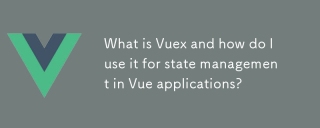 Vuexとは何ですか?VUEアプリケーションでの州の管理に使用するにはどうすればよいですか?Mar 11, 2025 pm 07:23 PM
Vuexとは何ですか?VUEアプリケーションでの州の管理に使用するにはどうすればよいですか?Mar 11, 2025 pm 07:23 PMこの記事では、vue.jsの州管理図書館であるVuexについて説明します。 コアの概念(状態、ゲッター、突然変異、行動)を詳述し、使用法を示し、より単純な代替案よりも大きなプロジェクトの利点を強調します。 デバッグと構造化
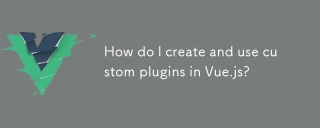 vue.jsでカスタムプラグインを作成および使用するにはどうすればよいですか?Mar 14, 2025 pm 07:07 PM
vue.jsでカスタムプラグインを作成および使用するにはどうすればよいですか?Mar 14, 2025 pm 07:07 PM記事では、開発、統合、メンテナンスのベストプラクティスなど、カスタムVue.jsプラグインの作成と使用について説明します。
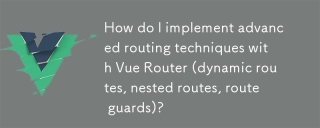 VUEルーター(動的ルート、ネストされたルート、ルートガード)を使用して高度なルーティングテクニックを実装するにはどうすればよいですか?Mar 11, 2025 pm 07:22 PM
VUEルーター(動的ルート、ネストされたルート、ルートガード)を使用して高度なルーティングテクニックを実装するにはどうすればよいですか?Mar 11, 2025 pm 07:22 PMこの記事では、高度なVueルーターのテクニックを調べます。 動的なルーティング(パラメーターを使用)、階層ナビゲーション用のネストされたルート、およびアクセスとデータフェッチを制御するためのルートガードをカバーします。 複雑なルート社を管理するためのベストプラクティス
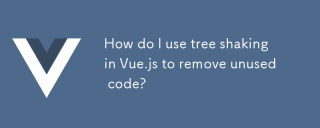 Vue.jsでツリーシェーキングを使用して未使用のコードを削除するにはどうすればよいですか?Mar 18, 2025 pm 12:45 PM
Vue.jsでツリーシェーキングを使用して未使用のコードを削除するにはどうすればよいですか?Mar 18, 2025 pm 12:45 PMこの記事では、vue.jsでツリーシェーキングを使用して未使用のコードを削除し、ES6モジュールを使用したセットアップ、Webパック構成、および効果的な実装のためのベストプラクティスの詳細について説明します。
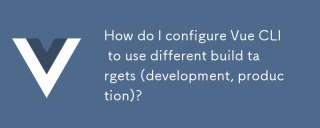 さまざまなビルドターゲット(開発、生産)を使用するようにVue CLIを構成するにはどうすればよいですか?Mar 18, 2025 pm 12:34 PM
さまざまなビルドターゲット(開発、生産)を使用するようにVue CLIを構成するにはどうすればよいですか?Mar 18, 2025 pm 12:34 PMこの記事では、さまざまなビルドターゲットにVue CLIを構成し、環境を切り替え、生産ビルドを最適化し、デバッグ用のソースマップを確保する方法について説明します。
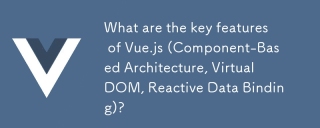 Vue.js(コンポーネントベースのアーキテクチャ、仮想DOM、リアクティブデータバインディング)の主な機能は何ですか?Mar 14, 2025 pm 07:05 PM
Vue.js(コンポーネントベースのアーキテクチャ、仮想DOM、リアクティブデータバインディング)の主な機能は何ですか?Mar 14, 2025 pm 07:05 PMVUE.JSは、コンポーネントベースのアーキテクチャ、パフォーマンスのための仮想DOM、およびリアルタイムのUI更新用のリアクティブデータバインディングでWeb開発を強化します。
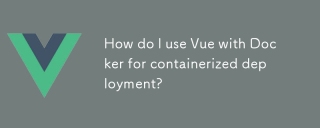 コンテナ化された展開にDockerを使用してVueを使用するにはどうすればよいですか?Mar 14, 2025 pm 07:00 PM
コンテナ化された展開にDockerを使用してVueを使用するにはどうすればよいですか?Mar 14, 2025 pm 07:00 PMこの記事では、VUEを使用してDockerを展開するために説明し、コンテナ内のVUEアプリケーションのセットアップ、最適化、管理、およびパフォーマンス監視に焦点を当てています。
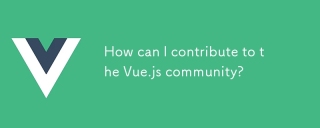 どうすればVue.jsコミュニティに貢献できますか?Mar 14, 2025 pm 07:03 PM
どうすればVue.jsコミュニティに貢献できますか?Mar 14, 2025 pm 07:03 PMこの記事では、ドキュメントの改善、質問への回答、コーディング、コンテンツの作成、イベントの作成、財務サポートなど、Vue.JSコミュニティに貢献するさまざまな方法について説明します。また、オープンソースプロジェに参加することもカバーしています


ホットAIツール

Undresser.AI Undress
リアルなヌード写真を作成する AI 搭載アプリ

AI Clothes Remover
写真から衣服を削除するオンライン AI ツール。

Undress AI Tool
脱衣画像を無料で

Clothoff.io
AI衣類リムーバー

AI Hentai Generator
AIヘンタイを無料で生成します。

人気の記事

ホットツール

ドリームウィーバー CS6
ビジュアル Web 開発ツール

MantisBT
Mantis は、製品の欠陥追跡を支援するために設計された、導入が簡単な Web ベースの欠陥追跡ツールです。 PHP、MySQL、Web サーバーが必要です。デモおよびホスティング サービスをチェックしてください。

ZendStudio 13.5.1 Mac
強力な PHP 統合開発環境

メモ帳++7.3.1
使いやすく無料のコードエディター

DVWA
Damn Vulnerable Web App (DVWA) は、非常に脆弱な PHP/MySQL Web アプリケーションです。その主な目的は、セキュリティ専門家が法的環境でスキルとツールをテストするのに役立ち、Web 開発者が Web アプリケーションを保護するプロセスをより深く理解できるようにし、教師/生徒が教室環境で Web アプリケーションを教え/学習できるようにすることです。安全。 DVWA の目標は、シンプルでわかりやすいインターフェイスを通じて、さまざまな難易度で最も一般的な Web 脆弱性のいくつかを実践することです。このソフトウェアは、

ホットトピック
 7444
7444 15
15 1371
1371 52
52



